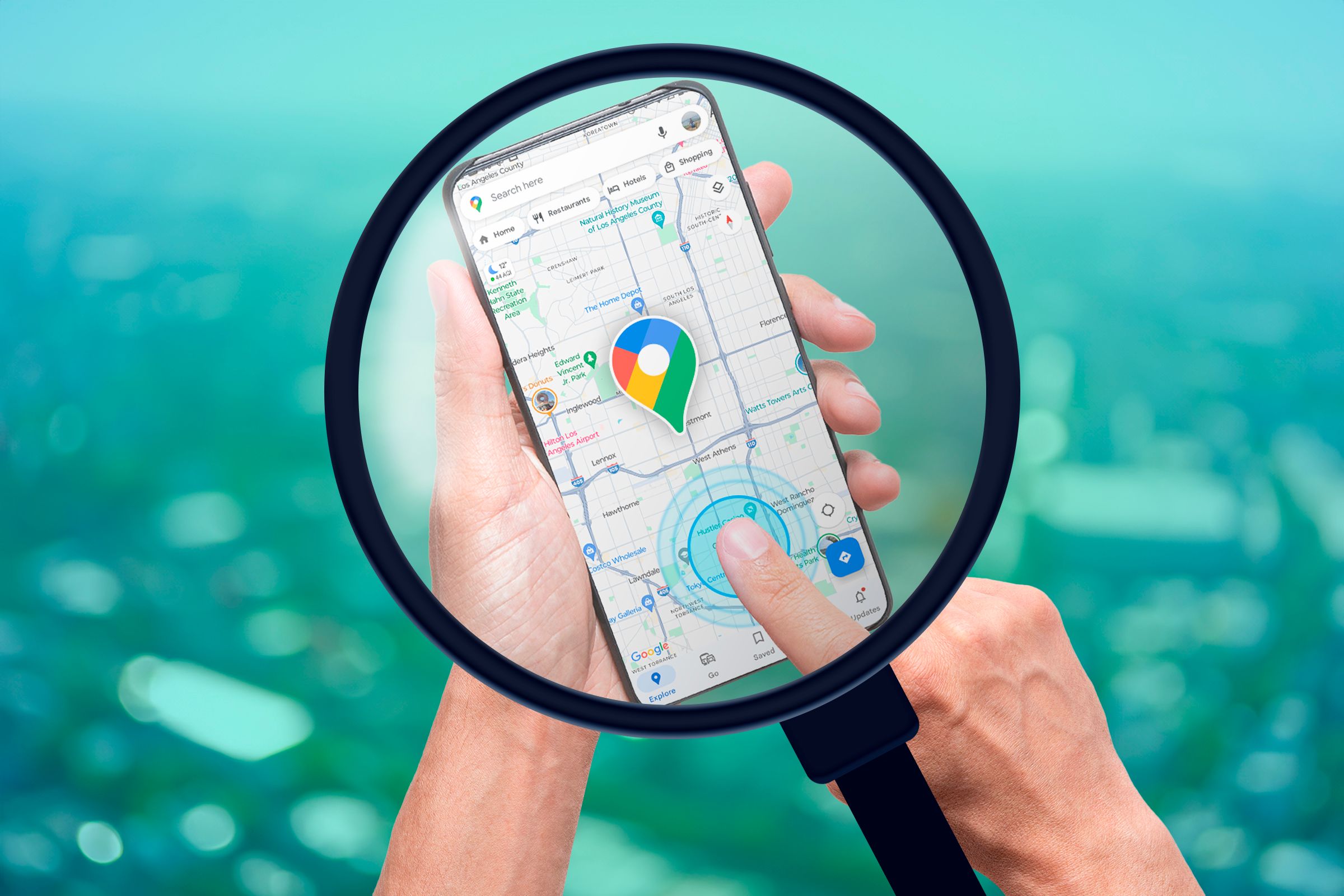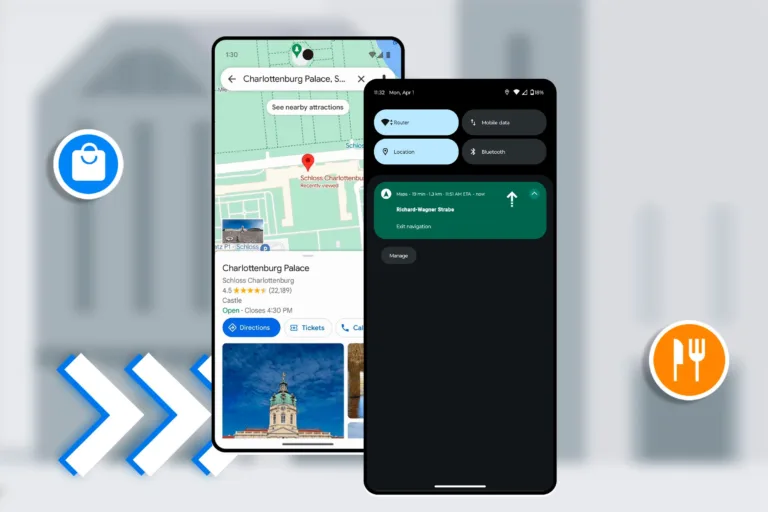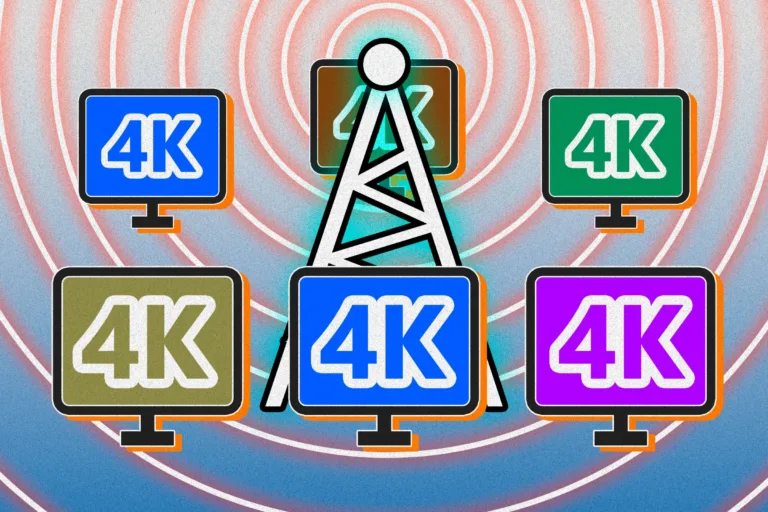Si alguna vez te has preguntado cómo encontrar la elevación en Google Maps, estás en el lugar correcto. La capacidad de visualizar la elevación es especialmente útil para los amantes de la naturaleza, excursionistas y cualquier persona interesada en explorar áreas montañosas o terrenos irregulares. Google Maps ofrece una forma sencilla de acceder a esta información, tanto en su aplicación móvil como en la versión de escritorio. Sin embargo, es importante tener en cuenta que no todas las ubicaciones tienen datos de elevación disponibles. Generalmente, esta información es más común en áreas naturales.
En este artículo, te guiaremos a través de los pasos necesarios para encontrar la altitud en Google Maps. Aprenderás cómo acceder a la vista de terreno, cómo visualizar los números de altitud y algunos consejos para mejorar tu experiencia. ¡Vamos a sumergirnos en el mundo de Google Maps y descubrir cómo puedes ver la elevación en Google Maps!
Para los usuarios de la aplicación móvil de Google Maps, el proceso para encontrar la elevación en Google Maps es bastante sencillo. Primero, abre la aplicación en tu dispositivo. Una vez que estés en la pantalla principal, verás un campo de búsqueda en la parte superior. Toca este campo y escribe el nombre del lugar que deseas explorar. A medida que escribes, aparecerá una lista de sugerencias; selecciona la ubicación correcta de esta lista.
Una vez que hayas seleccionado la ubicación, el siguiente paso es buscar la opción «Capas» (Layers) que se encuentra a la derecha del mapa. Al tocar esta opción, se abrirá un menú donde podrás elegir diferentes tipos de mapas. Para visualizar la elevación, selecciona «Terreno» (Terrain). Al hacer esto, el mapa cambiará a un formato que muestra las líneas de contorno, las cuales indican la elevación del terreno.
Es recomendable hacer un ligero zoom en el mapa para poder ver los números de altitud claramente. Sin embargo, ten cuidado con el zoom excesivo, ya que esto puede hacer que los números desaparezcan. Recuerda que la visualización de la elevación es más efectiva en áreas naturales, así que si estás explorando una zona urbana, es posible que no encuentres datos de elevación.
 Computer OEM: Todo sobre productos y sus ventajas económicas
Computer OEM: Todo sobre productos y sus ventajas económicasUsando Google Maps en la Versión de Escritorio
Si prefieres usar Google Maps en tu computadora, el proceso para encontrar la altitud en Google Maps es similar al de la aplicación móvil. Primero, dirígete a la esquina superior izquierda de la pantalla y haz clic en el cuadro de búsqueda. Ingresa la ubicación que deseas investigar y selecciona la opción correcta de los resultados que aparecen.
Una vez que hayas seleccionado la ubicación, busca la opción «Capas» (Layers) en la esquina inferior izquierda del mapa. Al hacer clic en esta opción, se desplegará un menú donde podrás elegir «Terreno» (Terrain). Al seleccionar esta opción, el mapa cambiará a una vista que muestra las líneas de contorno, permitiéndote observar la elevación del terreno.
Al igual que en la aplicación móvil, es importante no hacer un zoom excesivo. Un zoom moderado te permitirá ver los números de altitud a lo largo de las líneas de contorno sin que desaparezcan. Recuerda que la información de elevación es más precisa en áreas naturales, así que si estás buscando datos en una ciudad, es posible que no encuentres lo que buscas.
Limitaciones de Google Maps en la Visualización de Elevación
Es fundamental entender que Google Maps no muestra elevación para todas las ubicaciones. La información de elevación es más común en áreas rurales y naturales, como montañas, colinas y parques. En zonas urbanas, los datos de elevación pueden ser limitados o inexistentes. Esto significa que si intentas encontrar la altitud en Google Maps en una ciudad, es posible que no obtengas resultados satisfactorios.
Además, la precisión de los datos de elevación puede variar. Google Maps utiliza diferentes fuentes de datos para calcular la elevación, y en algunos casos, estos datos pueden no ser completamente precisos. Por lo tanto, si necesitas información de elevación para actividades específicas, como senderismo o ciclismo, es recomendable utilizar otras aplicaciones o herramientas especializadas que se centren en la altitud.
 GPIO: ¿Qué es y cómo utilizarlo en proyectos electrónicos?
GPIO: ¿Qué es y cómo utilizarlo en proyectos electrónicos?Consejos para Mejorar la Visualización de Elevación
Para asegurarte de que estás obteniendo la mejor experiencia al ver la elevación en Google Maps, aquí hay algunos consejos útiles:
Ajusta el Zoom: Como se mencionó anteriormente, un zoom moderado es clave. Si haces un zoom demasiado cercano, los números de altitud pueden desaparecer. Encuentra un equilibrio que te permita ver tanto el terreno como los datos de elevación.
Explora Diferentes Áreas: Si no encuentras datos de elevación en una ubicación específica, intenta buscar en áreas naturales cercanas. Los parques nacionales, montañas y reservas naturales suelen tener información de elevación más detallada.
Utiliza Otras Herramientas: Si Google Maps no proporciona la información que necesitas, considera utilizar aplicaciones especializadas en mapas topográficos o de senderismo. Estas herramientas a menudo ofrecen datos de elevación más precisos y detallados.
Consulta Fuentes Adicionales: Para actividades al aire libre, como el senderismo, es útil consultar guías locales o sitios web que ofrezcan información sobre rutas y elevaciones. Esto te ayudará a planificar mejor tus excursiones.
 CMR SMR: Diferencias Clave entre Discos Duros CMR y SMR
CMR SMR: Diferencias Clave entre Discos Duros CMR y SMR
Explorando Más Allá de Google Maps
Si bien Google Maps es una herramienta poderosa para encontrar la altitud en Google Maps, hay otras aplicaciones y recursos que pueden complementar tu búsqueda de información de elevación. Algunas de estas herramientas incluyen:
- AllTrails: Esta aplicación es ideal para excursionistas y ofrece mapas topográficos, información sobre rutas y datos de elevación detallados.
- Komoot: Perfecta para ciclistas y excursionistas, Komoot proporciona información sobre rutas y elevaciones, así como recomendaciones personalizadas.
- Topographic Maps: Existen aplicaciones y sitios web que ofrecen mapas topográficos detallados, ideales para quienes buscan información precisa sobre elevación.
Explorar estas alternativas puede enriquecer tu experiencia al aire libre y ayudarte a planificar mejor tus aventuras.
Resumen de Pasos para Encontrar Elevación
Para facilitarte el proceso, aquí tienes un resumen de los pasos para encontrar la elevación en Google Maps:
- Abre Google Maps en tu dispositivo móvil o computadora.
- Ingresa la ubicación deseada en el campo de búsqueda.
- Selecciona la opción «Capas» (Layers).
- Elige «Terreno» (Terrain) para cambiar la vista del mapa.
- Ajusta el zoom para visualizar los números de altitud.
Siguiendo estos pasos, podrás acceder fácilmente a la información de elevación que necesitas para tus actividades al aire libre.
Explorando el Mundo con Google Maps
La capacidad de ver la elevación en Google Maps abre un mundo de posibilidades para los exploradores y aventureros. Ya sea que estés planeando una caminata en la montaña, un viaje en bicicleta o simplemente quieras conocer más sobre un área específica, Google Maps te proporciona las herramientas necesarias para hacerlo. Recuerda que, aunque no todas las ubicaciones tienen datos de elevación, siempre hay formas de complementar tu búsqueda con otras aplicaciones y recursos.
 Vari Active Seat Reseñas: La Silla Ideal para Escritorios de Pie
Vari Active Seat Reseñas: La Silla Ideal para Escritorios de PieAsí que la próxima vez que te preguntes cómo encontrar la elevación en Google Maps, recuerda seguir estos pasos y consejos. ¡Explora, descubre y disfruta de la belleza del mundo natural que te rodea!